Denna artikel har producerats med hjälp av maskinöversättning.
Hur kan jag hitta min IMAP och SMTP information för att synkronisera min e-post
För att aktivera e-postsynkronisering i Pipedrive kan du behöva ange IMAP och SMTP information.
Vi stöder redan inbyggd synkronisering med Gmail och Exchange, så denna anpassade anslutning bör endast användas om den inbyggda metoden inte fungerar.
Hitta din IMAP- och SMTP-data
Om du inte känner till den informationen har vi tillhandahållit de typiska värdadresserna och portnumren för de vanligaste e-postleverantörerna nedan.
iCloud
IMAP-värd: imap.mail.me.com IMAP-port: 993 SMTP-värd: smtp.mail.me.com SMTP-port: 587 | AOL
IMAP-värd: imap.aol.com IMAP-port: 993 SMTP-värd: smtp.aol.com SMTP-port: 587 eller 465 |
Yahoo!
IMAP-värd: imap.mail.yahoo.com IMAP-port: 993 SMTP-värd: smtp.mail.yahoo.com SMTP-port: 587 eller 465 | Verizon
IMAP-värd: imap.verizon.net IMAP-port: 995 SMTP-värd: smtp.verizon.net SMTP-port: 465 |
AT&T
IMAP-värd: imap.mail.att.net IMAP-port: 993 SMTP-värd: smtp.mail.att.net SMTP-port: 587 eller 465 | OVH
IMAP-värd: ssl0.ovh.net IMAP-port: 993 SMTP-värd: ssl0.ovh.net SMTP-port: 465 |
IONOS
IMAP-värd: imap.ionos.com IMAP-port: 993 SMTP-värd: smtp.ionos.com SMTP-port: 465 | Rzone.de (Strato)
IMAP-värd: imap.strato.de IMAP-port: 993 SMTP-värd: smtp.strato.de SMTP-port: 465 |
Email Servr
IMAP-värd: secure.emailsrvr.com IMAP-port: 993 SMTP-värd: secure.emailsrvr.com SMTP-port: 465 | GoDaddy
IMAP-värd: imap.secureserver.net IMAP-port: 993 SMTP-värd: smtpout.secureserver.net SMTP-port: 465 |
Här kan du hitta en lista över anpassade leverantörer och länkar till deras supportsidor, där du kan hitta mer information om deras portar och anslutningsdetaljer:
- 123-reg
- Apptix
- AWS / Amazon WorkMail
- HostGator
- iCloud
- ionos
- KingHost
- Locaweb
– Outlook
– Exchange och Office 365
– Outlook Basic och Standard Exchange 2016 - Mimecast
- Proofpoint
– Anslutningsdetaljer
– SMTP-autentisering - Rackspace
- Shaw.ca
- Telstra
- TransIP
- WebGo
- WHC / Web Hosting Canada
- Yahoo
- Yandex
- All-inkl.com
– Outlook för Android
– Thunderbird: Abonnemang av IMAP-mapp - IceWarp
- Zoho
- Rzone.de (Strato)
- Antagonist.nl
- MXroute
- OVHCloud
- TheXYZ
Om din leverantör inte finns med här – eller om du använder en e-postleverantör som är specifik för ditt företag – föreslår vi att du kontaktar din systemadministratör för den IMAP- och SMTP-information som krävs för att synkronisera din e-post med Pipedrive.
Om du ansluter ett Exchange-konto kan du kontrollera uppdaterade IMAP- och SMTP-inställningar genom att gå till Inställningar > Visa alla inställningar > Synkronisera e-post > POP och IMAP.
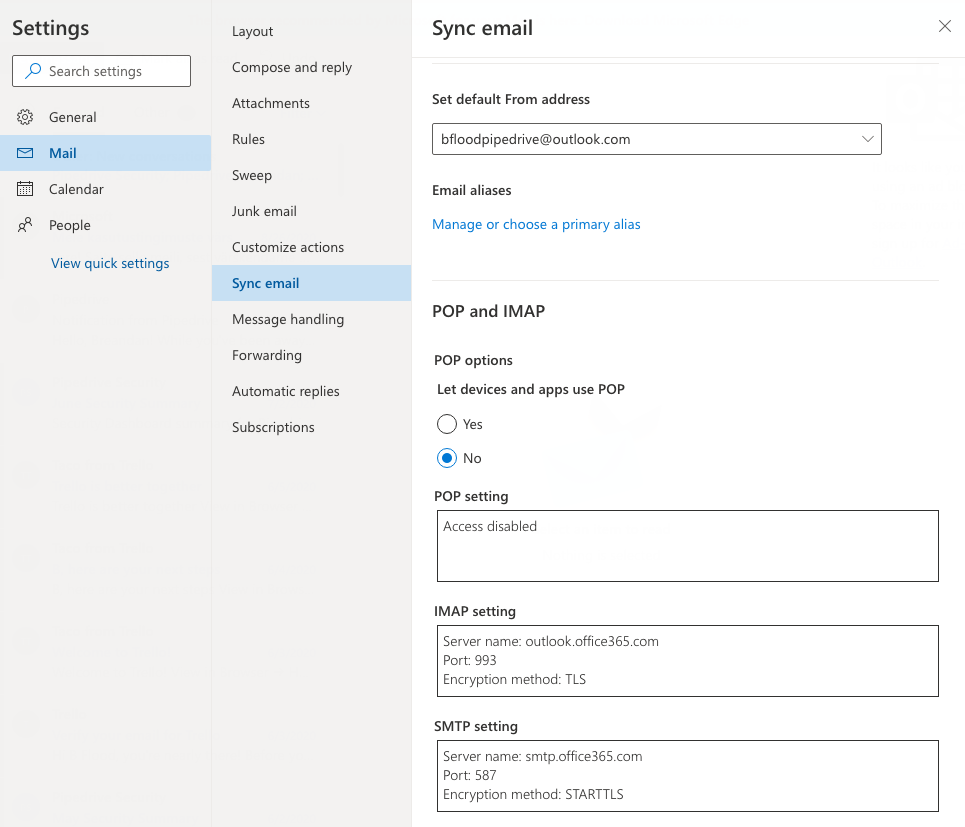
Lägga till Pipedrive IP-adresser i tillåtna listan
Ditt företags IT-team kan införa begränsningar som endast tillåter specifika IP-adresser att ansluta till din e-post via IMAP eller överföra data från ditt Exchange-konto.
I sådana fall måste följande IP-adresser som används av Pipedrive tillåtas av ditt IT-team.
- 3.129.102.134
- 18.116.197.151
- 34.250.16.92
- 34.253.253.44
- 18.184.136.190
- 18.199.63.30
- 13.40.232.162
- 18.135.20.159
- 35.164.116.124
- 44.233.144.126
- 44.236.179.7
- 44.228.233.78
- 3.224.218.157
- 52.86.22.175
Ställa in din e-postsynkronisering
Följ stegen för att ange din e-post som anges i artikeln om e-postsynkronisering.
Om din företags e-postleverantör inte kan ansluta nativt, kommer du att se en popup som ber om IMAP- och SMPT-information.
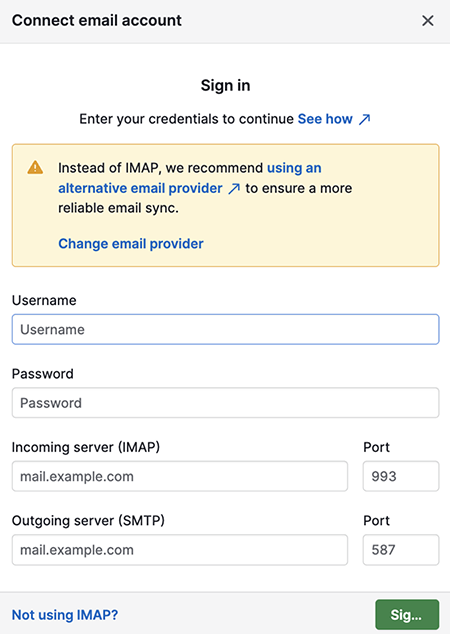
När du har angett den begärda informationen, klicka på den gröna knappen för att logga in.
App-lösenord
Vissa e-postleverantörer kräver att användare genererar ett app-specifikt lösenord för inloggning. Följ din leverantörs instruktioner för att generera ett och använd det för att logga in.
För detaljerad vägledning, se din leverantörs dokumentation. Nedan hittar du instruktioner från vanliga leverantörer:
Var den här artikeln till någon hjälp?
Ja
Nej